In questo tutorial su Effetti Photoshop, esamineremo un classico effetto Photoshop per la fotografia di matrimonio, posizionando gli sposi all'interno di un bicchiere di vino. Questo è un effetto Photoshop molto semplice da creare, che non richiede altro che alcuni strumenti di base, una maschera di livello e alcuni minuti di sforzo. Finiremo l'effetto con un'opzione di fusione leggermente più avanzata, ma "più avanzato" sicuramente non significa "più difficile", come vedremo.
Se non ti piacciono le fotografie di matrimonio, puoi usare questa tecnica di Photoshop per posizionare le immagini all'interno di qualsiasi oggetto di vetro, come una bottiglia o persino una clessidra, e funziona anche perfettamente per posizionare le immagini all'interno delle bolle, che è sempre una cosa divertente da fare . Qualsiasi versione recente di Photoshop funzionerà perfettamente.
Ecco le due immagini che userò in questo tutorial sugli effetti di Photoshop:

Gli sposi

Il bicchiere di vino
Ed ecco il risultato finale su cui lavoreremo:

Il risultato finale
Questo tutorial è tratto dalla nostra serie di effetti fotografici. Iniziamo!
Passaggio 1: trascina una selezione intorno alla coppia con lo strumento Selezione ellittica
Inizieremo le cose lavorando sulla foto degli sposi. Seleziona lo strumento Selezione ellittica dalla palette Strumenti di Photoshop. Per impostazione predefinita, si nasconde dietro lo strumento selezione rettangolare, quindi dovrai fare clic sull'icona dello strumento selezione rettangolare e tenere premuto il mouse per un secondo o due, quindi selezionare lo strumento selezione ellittica dal menu a comparsa che appare:
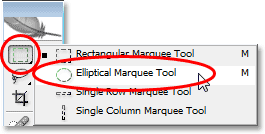
Seleziona lo strumento selezione ellittica.
Quindi, con lo strumento Selezione ellittica selezionato, trascina una selezione ellittica intorno alla coppia di sposi. Se è necessario riposizionare la selezione mentre si trascina, tenere semplicemente premuta la barra spaziatrice sulla tastiera e quindi spostare il mouse per riposizionarla. Rilascia la barra spaziatrice per continuare a trascinare la selezione:

Trascina una selezione ellittica attorno agli sposi.
Passaggio 2: sfumare la selezione
Successivamente, andremo a "sfumare" la selezione, che è Photoshop-speak per rendere i bordi della selezione più morbidi. Per fare ciò, con la selezione ancora attiva, vai al menu Seleziona nella parte superiore dello schermo e scegli Piuma . Quando viene visualizzata la finestra di dialogo, immettere un valore Raggio sfumato di circa 15-20 pixel . Ho intenzione di impostare il mio su 20 pixel:
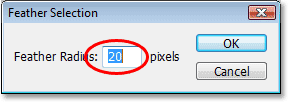
Aggiungi una sfumatura di circa 15-20 pixel alla selezione per ammorbidire i bordi.
Fare clic su OK per uscire dalla finestra di dialogo.
Passaggio 3: trascina la selezione nella foto del bicchiere di vino
Ora che abbiamo la nostra selezione intorno agli sposi e abbiamo ammorbidito i bordi della selezione, dobbiamo trascinare la selezione nella foto del bicchiere di vino. Per questo, abbiamo bisogno dello strumento Sposta, quindi selezionalo dalla tavolozza Strumenti o premi V sulla tastiera per il collegamento:
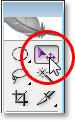
Seleziona lo strumento Sposta.
Quindi, con entrambe le immagini aperte nelle rispettive finestre del documento separate, fai semplicemente clic con lo strumento Sposta all'interno della foto degli sposi e trascina la selezione nella foto del bicchiere di vino:

Fare clic all'interno della foto degli sposi e trascinarli nella foto del bicchiere di vino.
Non preoccuparti se alcuni dei tuoi bordi attorno alla coppia sembrano tagliati, come fanno i miei in alto e a destra. Lo ripareremo tra un momento con la nostra maschera di livello. Notare anche come i bordi appaiano belli e morbidi (tranne ovviamente per le aree che sembrano tagliate), e questo grazie alla piuma che abbiamo applicato alla selezione.
Dopo aver trascinato la coppia di sposi nell'altra foto, non è più necessario che la loro immagine originale sia più aperta sullo schermo, quindi puoi chiuderla se lo desideri.
Passaggio 4: ridimensiona e riposiziona gli sposi con il comando Trasforma gratuito di Photoshop
Dobbiamo spostare gli sposi in posizione davanti al bicchiere di vino e molto probabilmente avremo bisogno di ridimensionarli (sicuramente ho bisogno della mia immagine), e possiamo fare entrambe queste cose usando il comando Trasformazione libera di Photoshop . Premi Ctrl + T (Win) / Command + T (Mac) sulla tastiera per visualizzare la casella Trasformazione libera e le maniglie attorno a loro. Per spostare la coppia in posizione, è sufficiente fare clic in un punto qualsiasi all'interno della casella Trasformazione libera e trascinarli nella nuova posizione con il mouse.
L'unico punto su cui non puoi fare clic è quella piccola icona bersaglio al centro della casella Trasformazione libera. Quando dico "impossibile", intendo dire, puoi sicuramente fare clic su di esso se vuoi, ma se lo fai, sposterai il bersaglio invece di spostare l'immagine. Quindi, se il tuo obiettivo è spostare l'immagine, non la piccola icona di destinazione, fai clic ovunque tranne che per quella icona di destinazione. Per ridimensionare la coppia, tieni premuto Maiusc + Alt (Win) / Maiusc + Opzione (Mac) e trascina una delle maniglie d'angolo. Tenendo premuto Maiusc si vincolano le proporzioni dell'immagine mentre si trascina e tenendo premuto Alt / Opzione si dice a Photoshop di ridimensionare dal centro della casella Trasformazione libera (tecnicamente, dice a Photoshop di ridimensionare l'immagine intorno a quella piccola icona di destinazione, motivo per cui non volevi spostarlo):

Sposta e ridimensiona la coppia secondo necessità con Trasformazione libera.
Premi Invio (Win) / Return (Mac) quando sei soddisfatto delle dimensioni e della posizione della coppia per accettare la trasformazione.
Passaggio 5: aggiungi una maschera di livello allo strato di sposi
Se guardiamo nella palette Livelli di Photoshop, possiamo vedere che ora abbiamo due livelli. L'immagine del bicchiere di vino si trova sul livello "Sfondo" inferiore e la coppia di sposi si trova sul "Livello 1" sopra di essa. Con "Livello 1" selezionato (il livello attualmente selezionato è evidenziato in blu), fare clic sull'icona Maschera livello nella parte inferiore della palette Livelli:
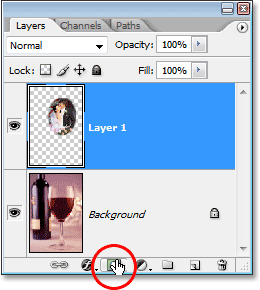
Fai clic sull'icona "Maschera di livello" nella parte inferiore della palette Livelli di Photoshop.
Vedrai una miniatura della maschera di livello visualizzata a destra della miniatura di anteprima del livello.
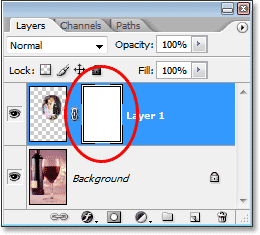
"Livello 1" ora ha una miniatura della maschera di livello a destra della miniatura di anteprima del contenuto del livello.
Passaggio 6: dipingere con il nero attorno ai bordi degli sposi
Ora che abbiamo la nostra maschera di livello, la useremo per fondere meglio gli sposi con il bicchiere di vino, e lo faremo dipingendo con il nero e un pennello dai bordi morbidi attorno ai bordi degli sposi Immagine. Per questo, abbiamo bisogno dello strumento Pennello di Photoshop, quindi selezionalo dalla palette Strumenti. Puoi anche premere B per selezionarlo con la scorciatoia da tastiera:
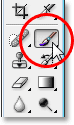
Fai clic sull'icona "Maschera di livello" nella parte inferiore della palette Livelli di Photoshop.
Abbiamo anche bisogno del nero come colore di primo piano. Se il nero non è attualmente il colore di primo piano, premi semplicemente D sulla tastiera, che imposterà il bianco come colore di primo piano e il nero come colore di sfondo, quindi premi X per scambiarli. Quindi, con un pennello di medie dimensioni, dai bordi morbidi, dipingi semplicemente lungo i bordi dell'immagine degli sposi per rivelare i bordi del bicchiere di vino sotto di loro e continua a dipingere fino a quando l'immagine degli sposi non è completamente contenuta all'interno del vetro. Per ridimensionare il pennello, usa i tasti parentesi destra e sinistra sulla tastiera. Premendo il tasto parentesi sinistra si riduce la spazzola e premendo il tasto parentesi destra si ingrandisce. Per ammorbidire i bordi del pennello, tenere premuto il tasto Maiusc e premere alcune volte il tasto parentesi graffa sinistra (tenendo premuto Maiusc e premendo il tasto parentesi destra si rendono più difficili i bordi del pennello):

Dipingi con il nero e un pennello di medie dimensioni, dai bordi morbidi attorno ai bordi del
immagine di sposi per rivelare i bordi del bicchiere di vino sotto di loro.
Se commetti un errore mentre dipingi, premi Ctrl + Z (Win) / Comando + Z (Mac) per annullare l'operazione o premi X sulla tastiera per impostare il colore di Primo piano su bianco, dipingi sopra l'errore, quindi premi X di nuovo per riportare il colore di Primo piano sul nero e continuare a dipingere attorno ai bordi.
Quando hai finito, la tua immagine dovrebbe assomigliare a questa:

L'immagine dopo aver contenuto gli sposi all'interno del bicchiere di vino.
Passaggio 7: utilizzare i cursori "Miscela se" per riportare alcuni punti salienti del vetro
L'unica cosa che resta da fare a questo punto è riportare alcuni dei punti salienti nel bicchiere. Possiamo farlo facilmente usando i cursori Blend If di Photoshop. Fai clic sull'icona Stili livello nella parte inferiore della palette Livelli, quindi scegli Opzioni di fusione nella parte superiore dell'elenco visualizzato:
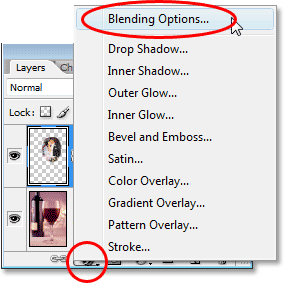
Fai clic sull'icona "Stili livello" nella parte inferiore della palette Livelli di Photoshop e seleziona "Opzioni di fusione" nella parte superiore dell'elenco.
Questo fa apparire la finestra di dialogo "Stile livello" di Photoshop impostata su "Opzioni di fusione" nella colonna centrale. I cursori "Blend If" sono in fondo. Vedrai due barre sfumate da bianco a nero. Vogliamo la barra in fondo. Fai clic sul cursore bianco nella parte inferiore destra della barra del gradiente e inizia a trascinarlo verso sinistra. Mentre trascini, noterai che eventuali riflessi bianchi e riflessi di luce nel vetro iniziano a riapparire. Il problema è che hanno bordi molto duri e frastagliati. Per ammorbidirli, non appena le luci iniziano a riapparire, rilascia il pulsante del mouse, tieni premuto il tasto Alt (Win) / Opzione (Mac), quindi fai clic di nuovo sul dispositivo di scorrimento e continua a trascinarlo verso sinistra. Tenendo premuto Alt / Opzione, dividi il cursore a metà e ora trascinerai solo la metà sinistra di esso. L'area tra le due metà diventa un'area di transizione tra l'immagine degli sposi e le luci in vetro, dandoci bordi morbidi e piacevoli alle luci. Maggiore è la distanza tra le due metà, maggiore è l'area di transizione e più morbidi sono i bordi delle luci:
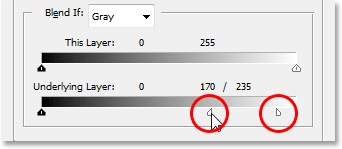
Trascina il cursore bianco per la barra "Fondi se" in basso verso sinistra finché non inizi a vedere eventuali riflessi o riflessi di luce riapparire nel vetro, quindi rilascia il pulsante del mouse, tieni premuto "Alt" (Win) / "Opzione" (Mac ) e continua a trascinare il cursore per dividerlo a metà e creare bordi morbidi e lisci per le luci.
Probabilmente dovrai giocare un po 'con le metà del cursore, spostandole a sinistra e a destra finché non sarai soddisfatto dei risultati. Al termine, fai clic su OK nell'angolo in alto a destra della finestra di dialogo Stile livello per uscire da esso e il gioco è fatto! Qui, dopo aver riportato alcuni dei momenti salienti nel bicchiere con i cursori Blend If, è il mio risultato finale "sposi nel bicchiere di vino":

L'effetto finale.
E lì ce l'abbiamo! Ecco come posizionare una coppia di sposi all'interno di un bicchiere di vino con Photoshop! Dai un'occhiata alla nostra sezione Effetti fotografici per ulteriori tutorial sugli effetti di Photoshop!